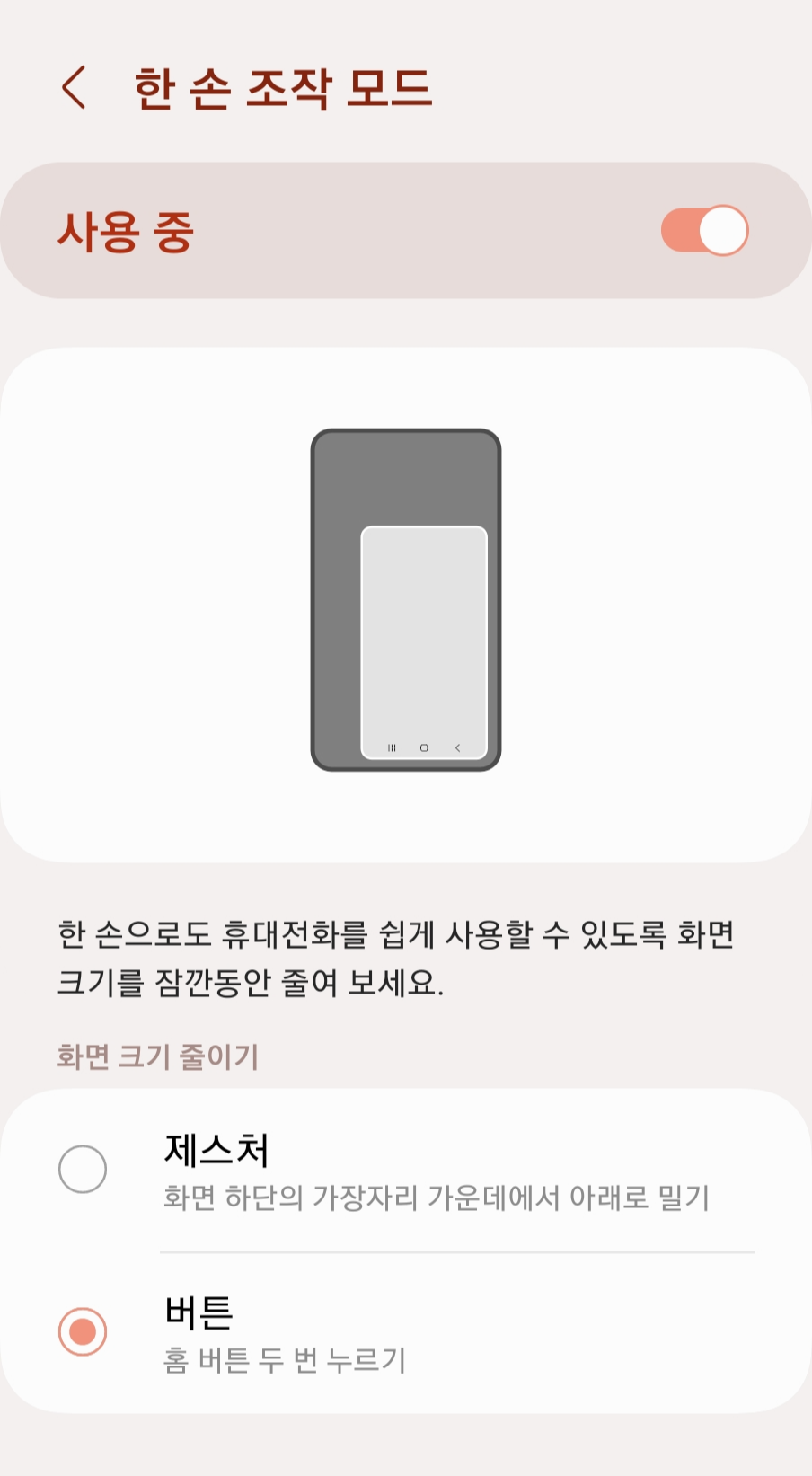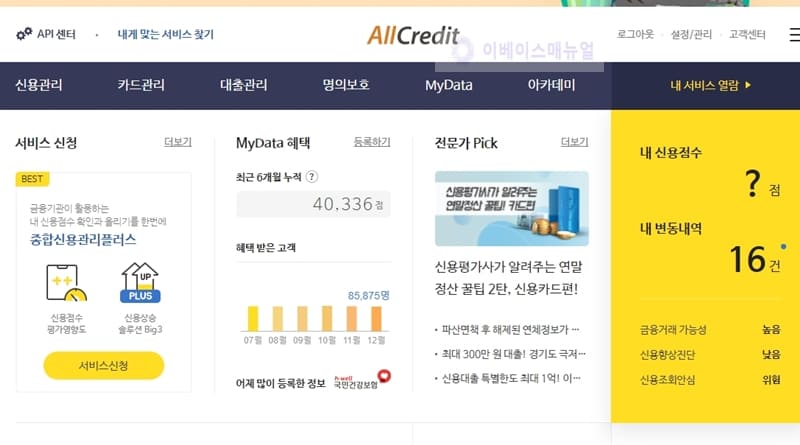G
갤럭시 스마트폰을 사용하는 이유 중 하나가 편리한 결제 시스템인 ‘삼성페이’를 이용할 수 있다는 겁니다. 스마트폰에 신용카드 정보만 등록돼 있으면 지갑과 현금이 없어도 결제가 가능하다는 장점으로 인해 저와 둘째 언니는 갤럭시만 사용한다는 겁니다.여자
기서 잠시만요.기본적으로 NFC 기능을 지원하는 갤럭시 스마트폰에서만 사용할 수 있다는 점과 편리한 만큼 보안에 신경 써야 합니다. 보통은 비밀번호로 설정해 두는 편이 많을 겁니다. 저역이 가입 당시 비밀번호를 풀어야 결제가 가능하도록 설정했다는 겁니다.
그런데 오늘 문득 들은 것이 분실 시 보안이 취약하다는 것과 간혹 설정해 놓은 비밀번호가 기억이 나지 않을 때도 있다는 겁니다. 이러한 다양한 이유로 인해 보다 안전하고 빠른 결제를 하기 위해 ‘삼성페이 지문 등록’을 하는 것을 권장하고 설정하는 방법에 대해 살펴보겠습니다.
오늘도 동영상부터 보고 시작할까요? 거리감에 따라 잘 보이지 않을 수 있기 때문에 진행 순서를 사진과 함께 자세히 설명했기 때문에 아래로 천천히 내리면서 읽어보면 누구나 쉽게 설정할 수 있을 것 같습니다. 그럼 gogo~
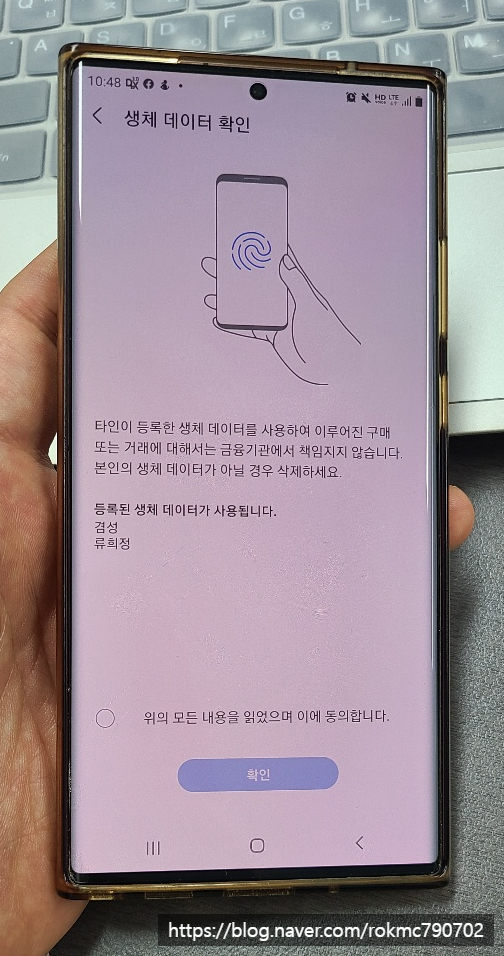
Step1. 시작 전에 설정-생체인식 및 보안-지문 순으로 누른 후 지문부터 등록하십시오. 등록이 완료되면 “Samsung Pay” 앱을 찾아 손가락으로 터치해 주세요.
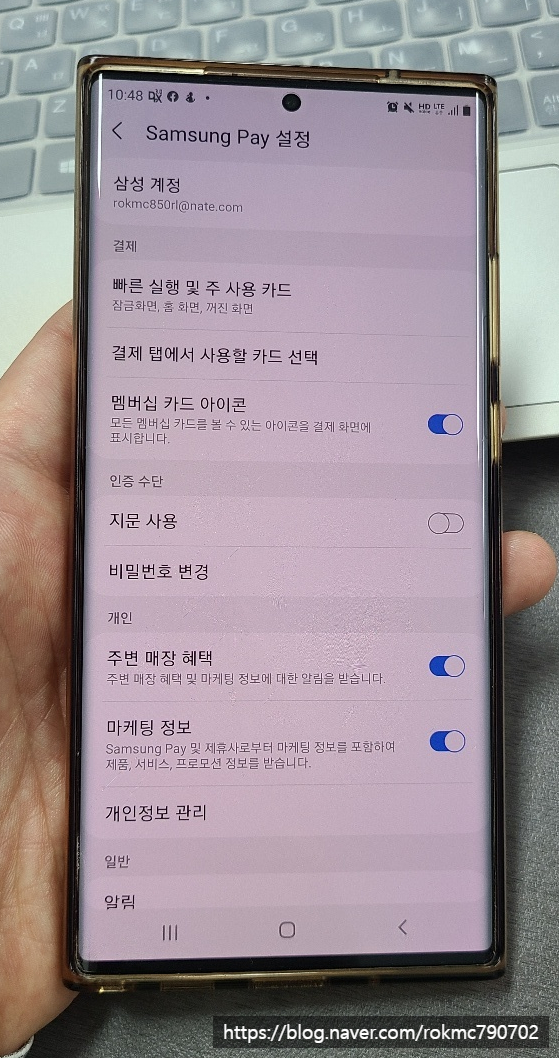
Step2. Samsung Pay 홈 화면이 열리면 왼쪽 상단에 있다” “모양의 아이콘을 눌러 주세요.
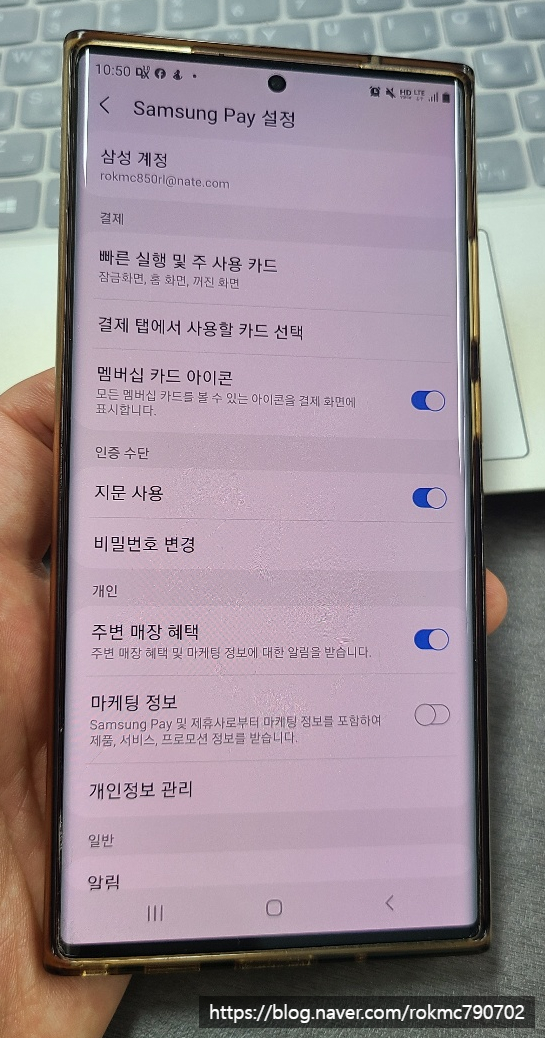
Step3. 다음은 지갑, 금융, 생활 기타 등 다양한 메뉴를 볼 수 있으며 이 중 우측 상단에 있는 톱니바퀴 모양의 “설정” 아이콘을 클릭해 주셔야 합니다.
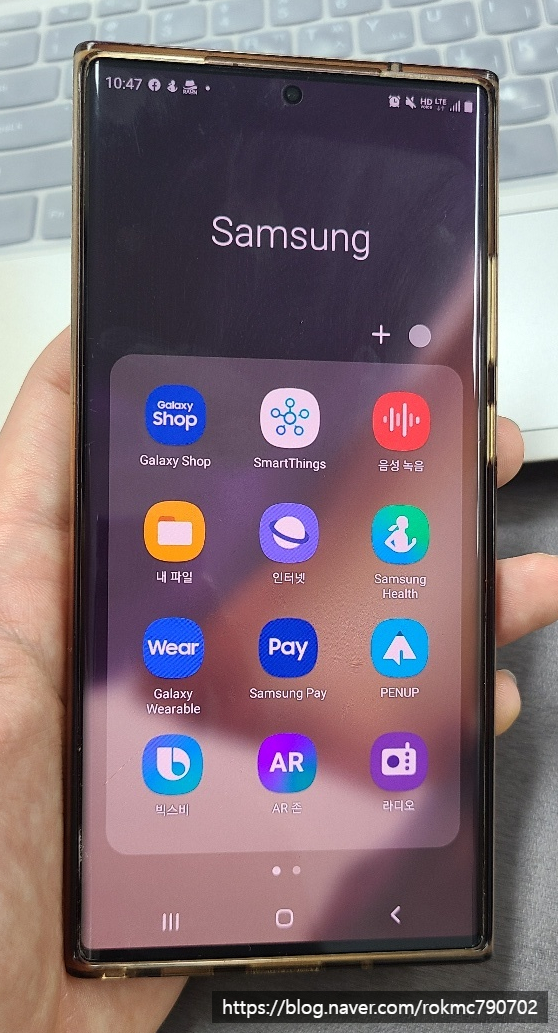
Step4. 이어서 설정창이 열리면 사용 중인 계정을 지나 문의할 때까지 나열되어 있는 다양한 항목을 볼 수 있습니다. 이 중 우리가 필요로 하는 항목은 인증 수단 아래에 있는 ‘지문 사용’으로 현재 저는 비활성화되어 있음을 확인할 수 있습니다. 이 부분을 누릅니다.
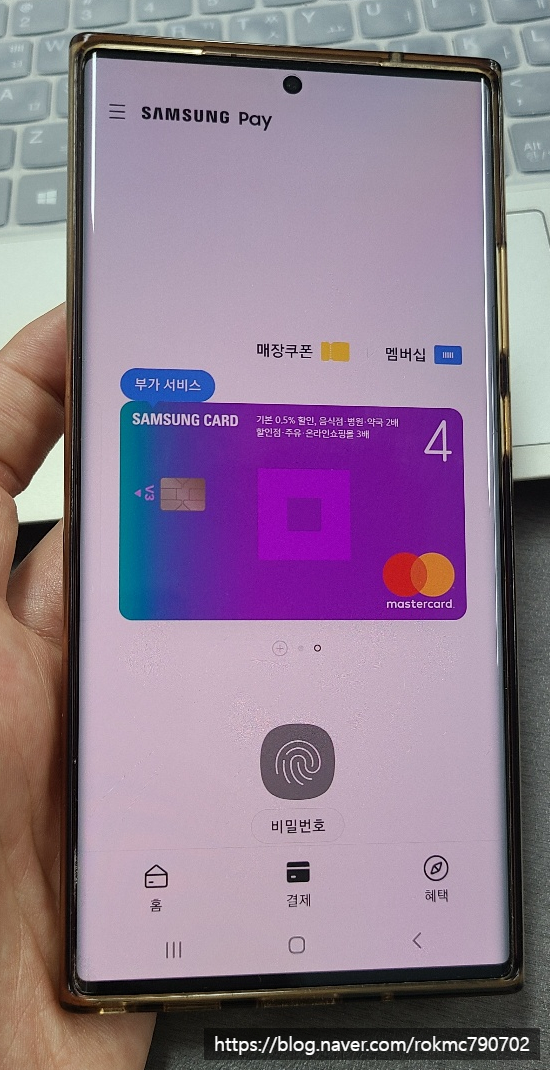
Step5. 삼성페이 지문 등록을 하려면 먼저 현재 사용 중인 6자리 카드 비밀번호를 입력해야 합니다.
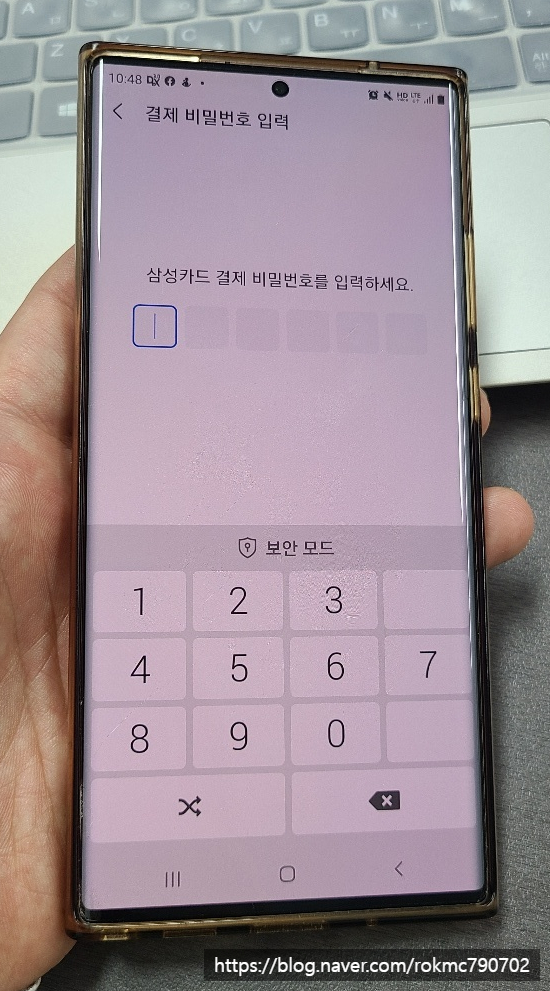
Step6. 이번에는 타인이 등록한 생체데이터를 사용하여 이루어진 구매 또는 거래에 대해서는 금융기관이 책임지지 않는 것과 본인의 생체데이터가 아닌 경우 삭제해야 한다고 알려줍니다.
에!! 위의 사진을 보면, 저는 본인 이외에 한명 더 있다는 것을 알 수 있습니다. 지난해 스마트폰을 구입한 뒤 지문을 등록하는 과정 중 동료가 입력한 지문도 그대로 있는 것을 확인했다는 겁니다. 다음은 모든 내용에 동의한 후 “확인” 버튼을 누르세요.
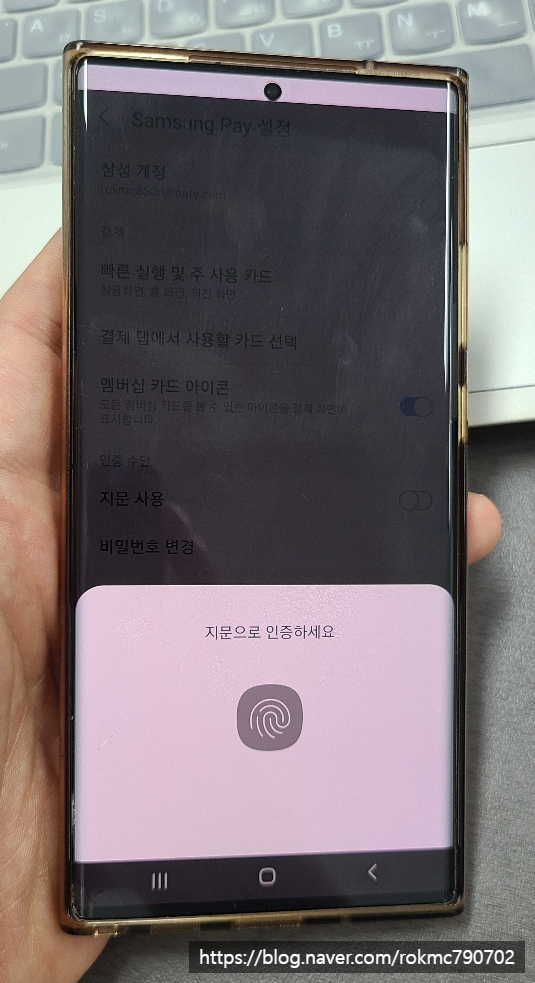
Step7. 마지막으로 인증하듯이 적혀있는 부분에 만들어 놓은 손가락 지문을 꾹 누르면 완료됩니다. 설정이 제대로 되어 있는지 확인해 볼까요?
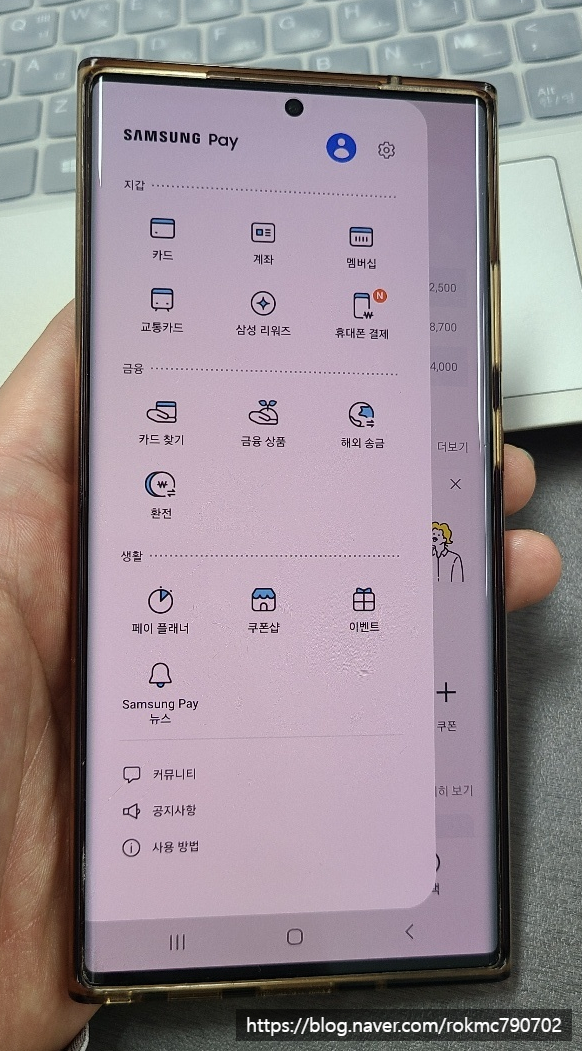
Step8. 인증을 통한 등록이 완료되면 비활성화되었던 지문 사용 부분이 활성화되었음을 확인할 수 있습니다.
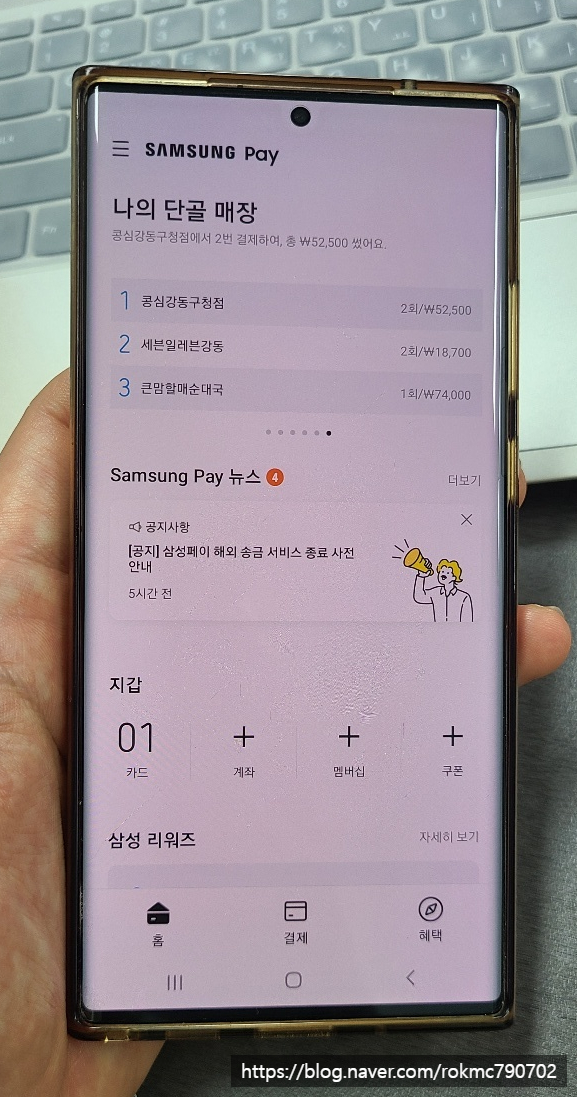
이번에는 삼성페이를 불어와서 확인한 결과 “지문과 비밀번호”로 풀어야 결제가 가능하도록 변경된 것을 확인할 수 있다는 것!
휴
! 이제 끝났어요. 갤럭시 스마트폰을 사용하고 있다면 대부분 삼성페이를 사용합니다. 비밀번호를 사용해도 괜찮습니다만, 좀 더 빠르고 안전하게 결제하기 위해 지문으로 설정해 두는 것은 어떨까요? 그럼 굿나잇 되길 바라면서 마치도록 하겠습니다. Goodbye~ (제 블로그를 방문하는 모든 분께 감사드립니다.) )